windows server2016配置iSCSI目标服务器
windows server2016配置iSCSI目标服务器
1、点击服务器管理器下的文件和存储服务选择iSCSI,然后点击启动新建iSCSI虚拟磁盘向导。
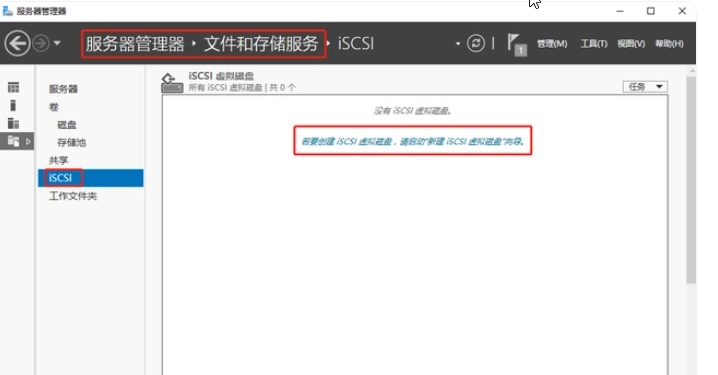
2、iSCSI虚拟磁盘位置,选择一块磁盘分区,或者点击浏览选择一个文件夹都可以,然后下一步。
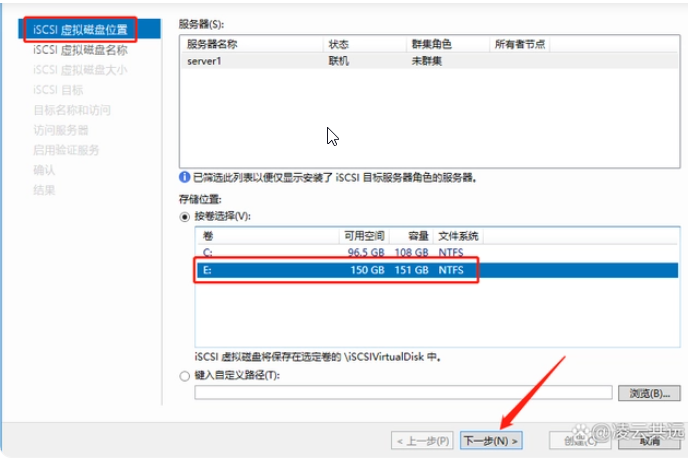
3、指定一个iSCSI虚拟磁盘名称,这个名称自定义就可以,然后下一步。
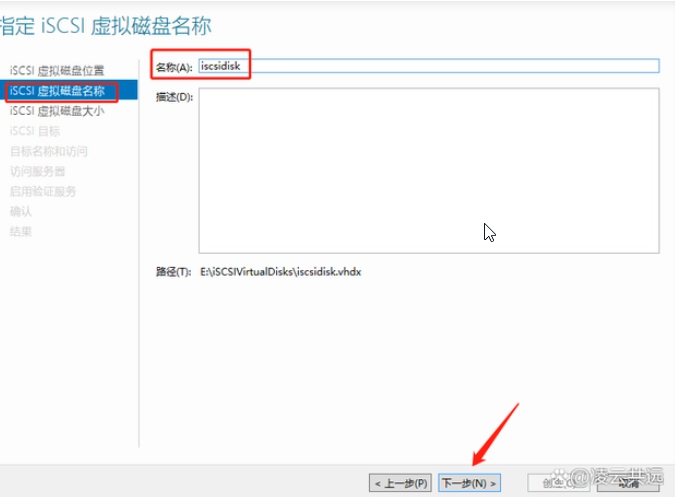
4、设置虚拟磁盘的大小,可以全部占用也可以分配一部分,可以选择固定大小,也可以选择动态扩展,主要看实际的应用,继续点击下一步。
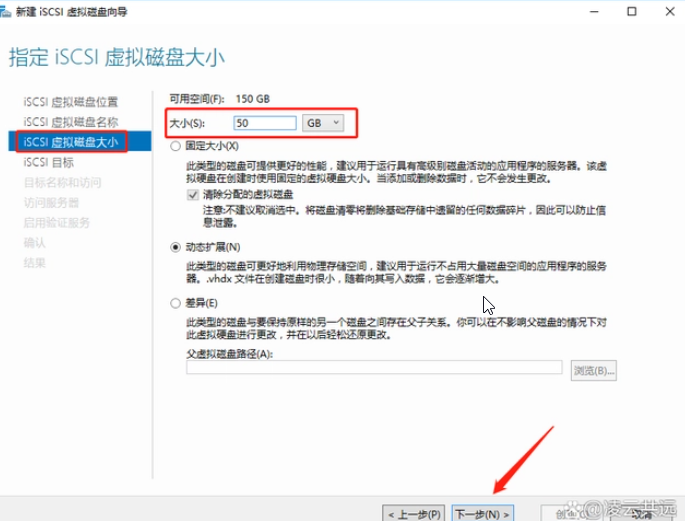
5、选择新建iSCSI目标
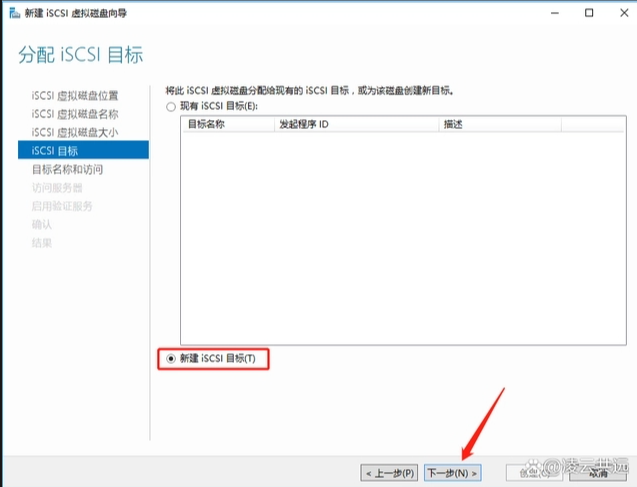
6、输入目标名称和访问,名称自定义,也就是访问的时候显示的名称,点击继续。
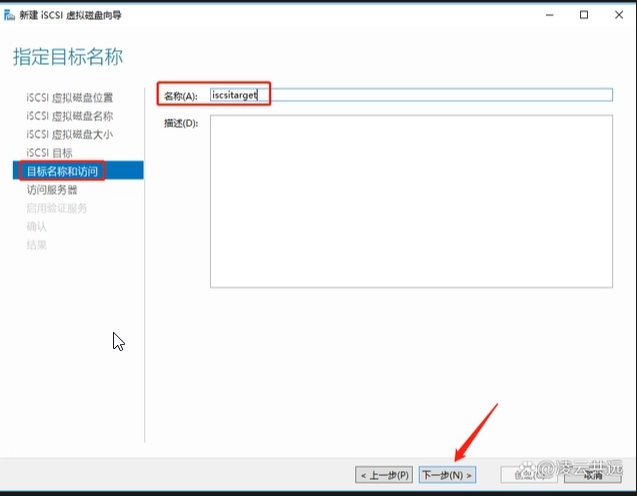
7、访问服务器下点击添加,我们输入选定类型的值一般是输入IP地址,这个IP地址也就是客户端的地址,没有输入地址的客户端不能访问这块虚拟磁盘,继续下一步。
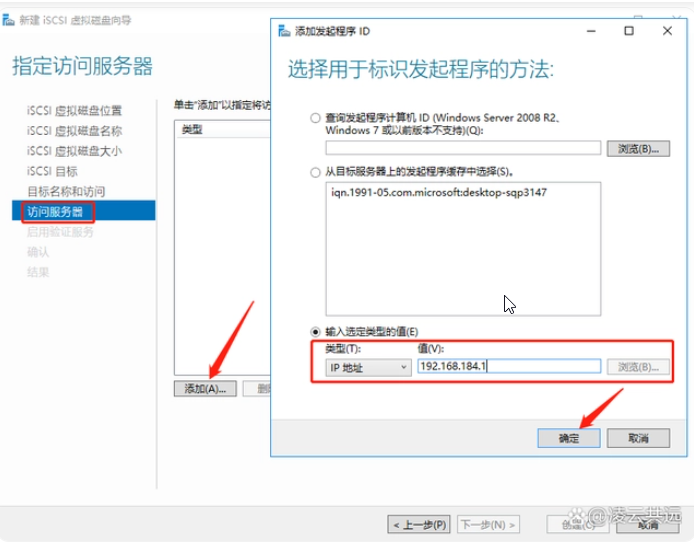
8、这一步是认真,可以勾选启用chap认证,输入用户名和密码,当然客户端来连接的时候也需要输入相同的账号,才能访问到虚拟磁盘。根据实际需要可以选择认证也可以不选择
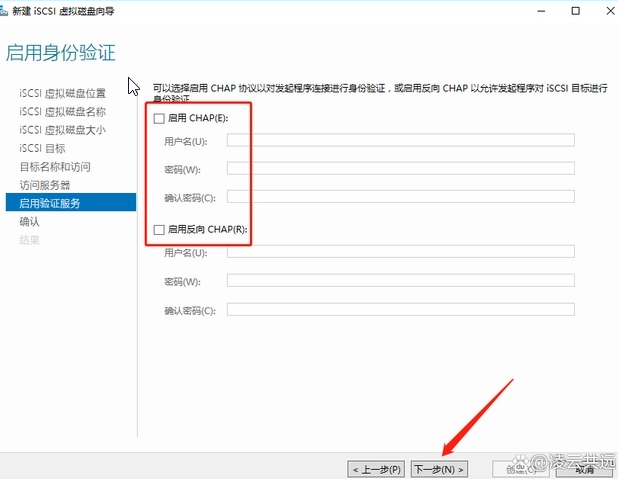
9、最后确定设置的都没什么问题,直接创建就可以了。
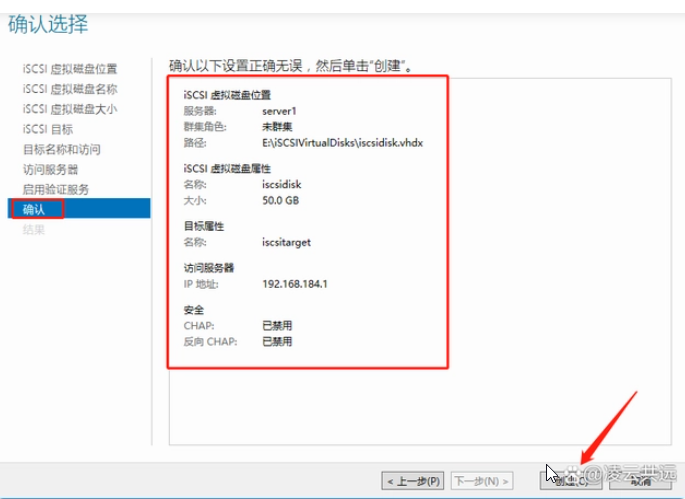
阅读剩余
版权声明:
作者:SE_Zhang
链接:https://www.cnesa.cn/1208.html
文章版权归作者所有,未经允许请勿转载。
THE END